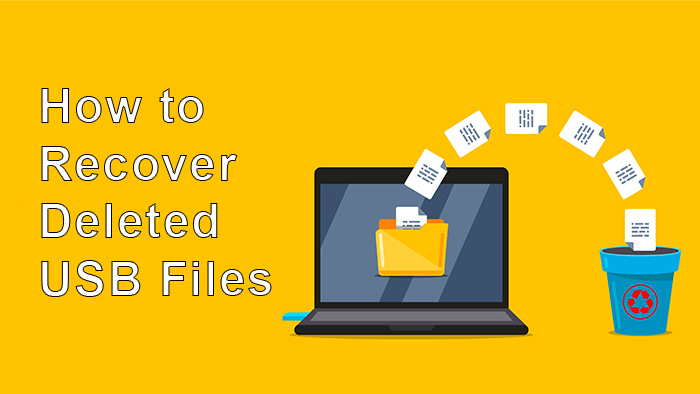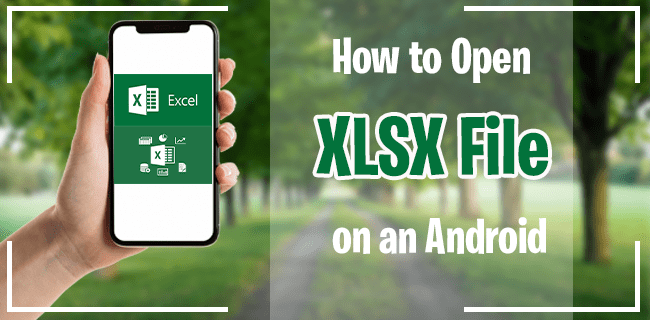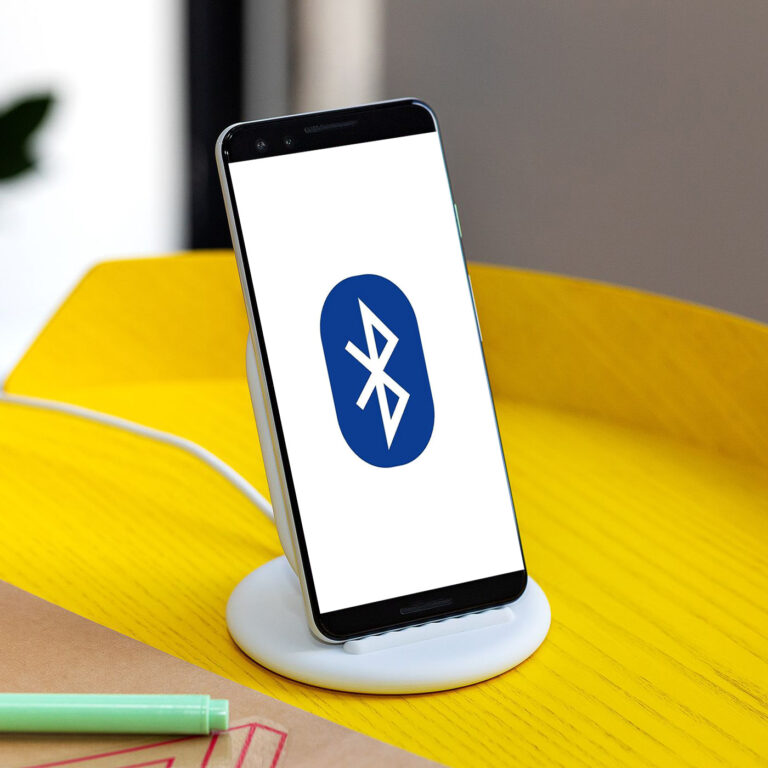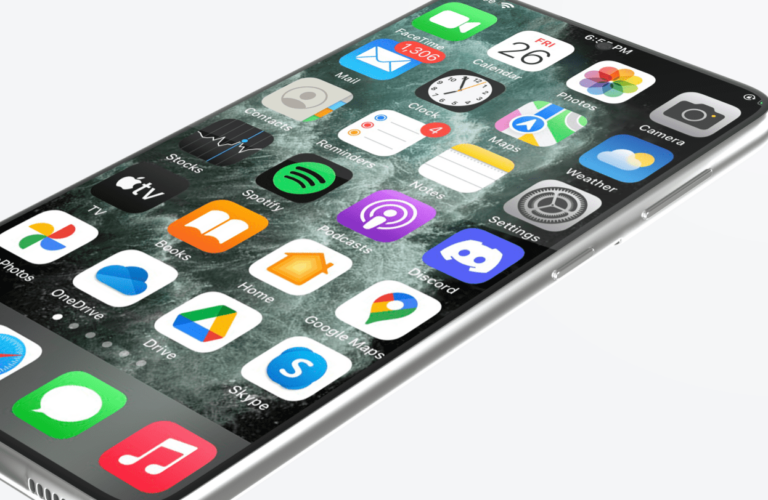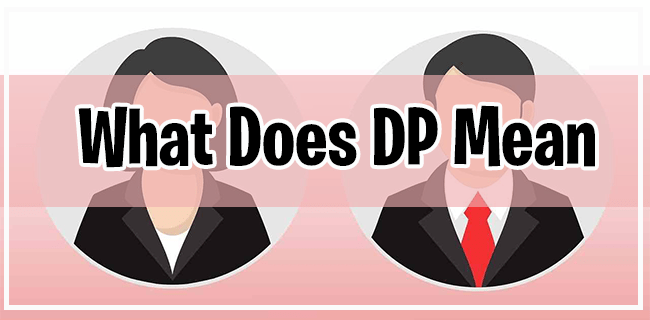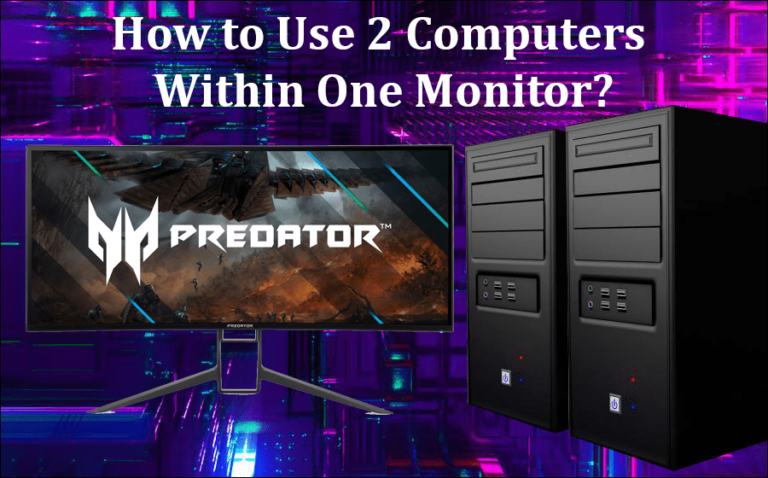Как да нулирате PIN на устройство с Android
Устройствата с Android ви позволяват да защитите информацията си от потенциални нарушители, като зададете персонален идентификационен номер (PIN). Въпреки че това е страхотна опция за сигурност, тя има един очевиден недостатък: можете да бъдете заключени от телефона си, ако забравите ПИН кода. За щастие има начини да нулирате своя ПИН.

Ако се интересувате да научите как да нулирате ПИН кода на вашето устройство с Android, не търсете повече. Тази статия ще предостави подробни инструкции стъпка по стъпка как да го направите.
Нулиране на ПИН кода ви
Программы для Windows, мобильные приложения, игры - ВСЁ БЕСПЛАТНО, в нашем закрытом телеграмм канале - Подписывайтесь:)
Ако случайно сте забравили своя ПИН и имате Android 4.4 или по-стара версия (което е наистина стара версия), ще се радвате да знаете, че има начин за достъп до телефона ви само с няколко стъпки. Ето какво трябва да направите:
- Въведете неправилен ПИН, шаблон или парола пет пъти подред.

- След това ще видите съобщението „Забравен ПИН код“, „Забравена парола“ или „Забравена схема“. Докоснете го.

- Вашият телефон ще ви помоли да въведете идентификационните данни за акаунта си в Google. Натиснете „Готово“.

- Отворете Gmail на друго устройство, за да видите имейла относно потвърждението на вашата парола.

- Потвърдете паролата си.

- Задайте нова парола за вашия телефон.

Тази опция стана недостъпна с Android 5.0 и по-нова, защото Android искаше да подобри още повече сигурността на потребителите. Но това не означава, че няма начин да получите достъп до телефона си и да нулирате ПИН кода, ако сте го забравили. Android има функция Smart Lock, която, когато е активирана, отключва телефона ви, когато сте у дома или на друго надеждно място. Ако сте включили тази опция, можете да занесете телефона си на това надеждно място и той ще се отключи автоматично. След това можете да конфигурирате новата парола, ПИН код или шаблон.
За съжаление, ако Smart Lock не е включен, когато бъдете заключени, нямате късмет. Можете да получите достъп до тази функция, като я потърсите в Настройки. Не всички версии на Android поддържат Smart Lock.
Фабрично нулиране
Ако нито една от двете опции по-горе не работи за вас, може да се наложи да извършите фабрично нулиране, за да получите достъп до телефона си и да нулирате ПИН кода. Тъй като бутоните, които трябва да използвате за това, зависят от производителя, най-добре е да потърсите инструкции в ръководството за потребителя или на уебсайта на производителя. Обикновено трябва да използвате бутоните за захранване и сила на звука, за да извършите нулирането.
Нулиране на ПИН на Samsung Android
Ако имате телефон Samsung и сте забравили своя ПИН, няма причина да се притеснявате, защото Samsung предлага опцията Find My Mobile. Тази ценна функция ви позволява да влизате и да управлявате вашето устройство от разстояние. Имайте предвид, че можете да използвате тази функция само ако телефонът ви е свързан с вашия Samsung акаунт и интернет.
Следвайте инструкциите по-долу, за да получите достъп до телефона си чрез Find My Mobile:
- Отворете браузъра си и отидете на findmymobile.samsung.com.

- Натиснете „Вход“ и въведете вашия имейл и парола за вашия акаунт в Samsung и следвайте инструкциите на екрана, за да отключите вашия телефон Samsung.

Нулиране на ПИН Android таблет
Има няколко начина за нулиране на ПИН на вашия таблет с Android. Кой можете да използвате зависи от версията на системата.
Тези, които имат таблет с Android 4.4 или по-ранна версия, могат да получат достъп до телефоните си с неправилна парола. Ето как:
- Въведете неправилен ПИН, шаблон или парола пет пъти подред.

- На екрана ще видите съобщението „Забравен ПИН код“, „Забравена парола“ или „Забравена схема“. Докоснете го.

- Въведете имейл адреса и паролата, свързани с вашия акаунт в Google.

- Отворете Gmail на друго устройство, за да видите имейла относно потвърждението на вашата парола.

- Потвърдете паролата си.

- Задайте нов ПИН за вашия таблет.

Имайте предвид, че тази опция не е налична за Android 5.0. Въпреки че не можете да използвате тази опция, има друг начин да нулирате паролата си: Smart Lock. Тази функция автоматично отключва телефона ви, когато сте на надеждно място. Ако сте активирали тази опция, просто занесете телефона си на това място и ще го отключите. След това можете да зададете нов ПИН.
Нулиране на ПИН диспечера на Android устройства
Мениджърът на устройства с Android, който сега се нарича „Намерете моето устройство“, ви позволява да получите достъп до телефона си, без да го докосвате. Можете обаче да използвате тази опция само ако сте я активирали на телефона си. Освен това вашият GPS трябва да е активиран и устройството трябва да е свързано към интернет. Въпреки че опцията Find My Device позволява на потребителите да намират или заключват телефоните си със съществуващия PIN, тя не позволява нулирането му.
Нулиране на PIN за Android с Microsoft Intune
Microsoft Intune е инструмент за управление на мобилни устройства, който може да се използва на различни платформи, включително Android. Можете да използвате тази опция, за да нулирате паролата си, само ако имате акаунт в Microsoft и правилните настройки на телефона си. Ето какво трябва да направите.
- Стартирайте браузъра си, отидете в центъра за администриране на Microsoft Endpoint и влезте в акаунта си.

- Изберете „Устройства“, след което следвайте инструкциите на екрана, за да завършите процеса.

Нулиране на ПИН за Android с помощта на акаунт в Google
Вашият акаунт в Google може да ви помогне да нулирате ПИН кода на вашето устройство с Android. Имайте предвид, че тази опция е налична само за Android 4.4 или по-стари версии. Ето какво трябва да направите:
- Опитайте да въведете ПИН пет пъти. След пет неуспешни опита ще видите бутона „Забравен PIN“. Натиснете го.

- Стартирайте Gmail на друго устройство и отворете имейла относно възстановяването на вашата парола. Изберете връзката в имейла и ще бъдете отведени до страница за настройка на временен ПИН, парола или шаблон.

- Използвайте този ПИН, за да потвърдите акаунта си.

- Задайте нов ПИН.

Забравянето на ПИН не е грях
С толкова много неща в съзнанието ни, лесно можем да забравим ПИН кода за отключване на нашите устройства. Въпреки че мнозина смятат, че забравеният ПИН означава, че телефонът ви става недостъпен, това не е така. За щастие има много начини за достъп до вашия телефон и нулиране на ПИН кода. Имайте предвид, че в някои случаи това може да изисква пълно нулиране на телефона и изтриване на данните му.
Случвало ли ви се е да забравите ПИН кода, паролата или шаблона за отключване на телефона си? Успя ли да го нулираш? Кажете ни в секцията за коментари по-долу.
Программы для Windows, мобильные приложения, игры - ВСЁ БЕСПЛАТНО, в нашем закрытом телеграмм канале - Подписывайтесь:)